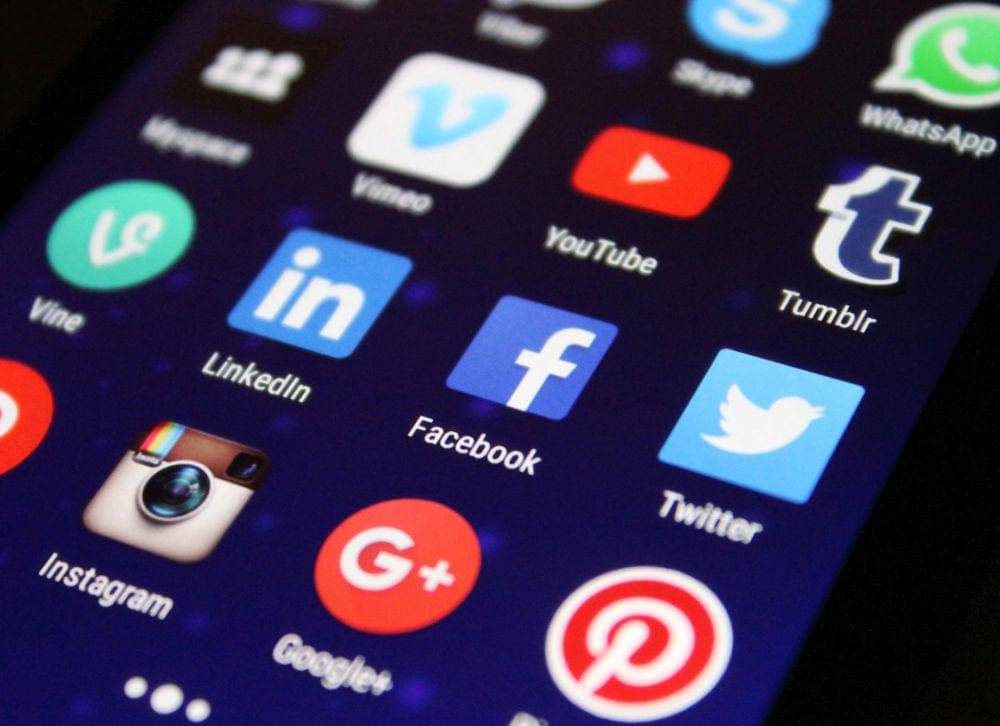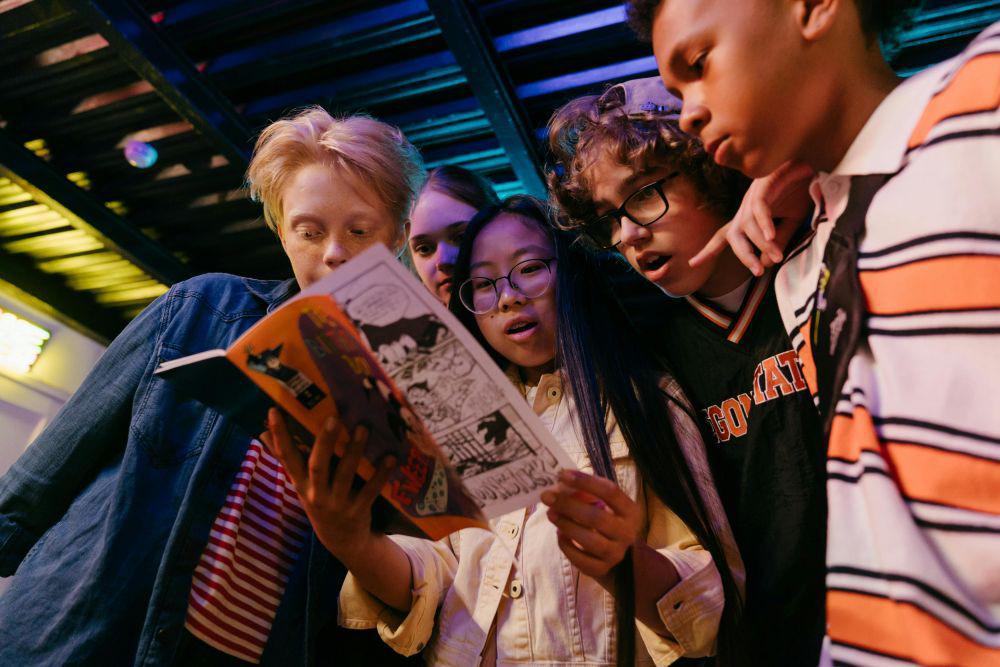- Buka akun Google Drive
- Klik ikon plus (+)
- Pilih 'File Upload' atau 'Folder Upload'
- Pilih file atau folder yang akan dikirim
- Tunggu proses pengunggahan file
- Setelah file terunggah, klik filenya lalu klik ikon 'Share'
- Atur akses file pada 'General Access'
- Salin link-nya
- Masuk ke akun Gmail
- Tulis email, lalu sematkan link Google Drive
- Kirim email
- Selesai.
Cara Mengatasi Gmail Tidak Bisa Melampirkan File, Bisa Dicoba

Gmail bukan sekadar layanan surat elektronik (email) biasa. Lewat Gmail, kamu bisa melampirkan file berupa dokumen, foto, atau video. Berbagi data pun makin mudah, cepat, dan praktis.
Hanya saja, pengguna Gmail terkadang mengalami kendala saat mengirimkan file tertentu. Namun, masalah tersebut bukan hal besar lagi. Sebab, cara mengatasi Gmail tidak bisa melampirkan file berikut ini bisa kamu coba.
Simak langkah-langkahnya, ya!
1. Perkecil ukuran file

Tidak semua file bisa dilampirkan di Gmail, lho. Penyebabnya pun bermacam-macam, tapi alasan utama yang sering terjadi adalah ukuran file sangat besar.
Gmail hanya bisa mengirimkan maksimal 25 MB. Apabila file melebihi ukuran tersebut, sistem Gmail akan menolak lampiran secara otomatis. Gmail juga gak bisa mengirimkan file dalam bentuk ekstensi .EXE.
Bila masalahnya terletak pada ukuran file, maka cara mengatasi Gmail tidak bisa melampirkan file adalah dengan memperkecil ukuran file terlebih dulu. Caranya dengan mengkompres file secara online agak lebih mudah.
Manfaatkan situs-situs penyedia kompres file gratis. Cukup dengan browsing situs tersebut di laman pencarian. Setelah itu, kirim ulang file melalui Gmail.
2. Gunakan Google Drive
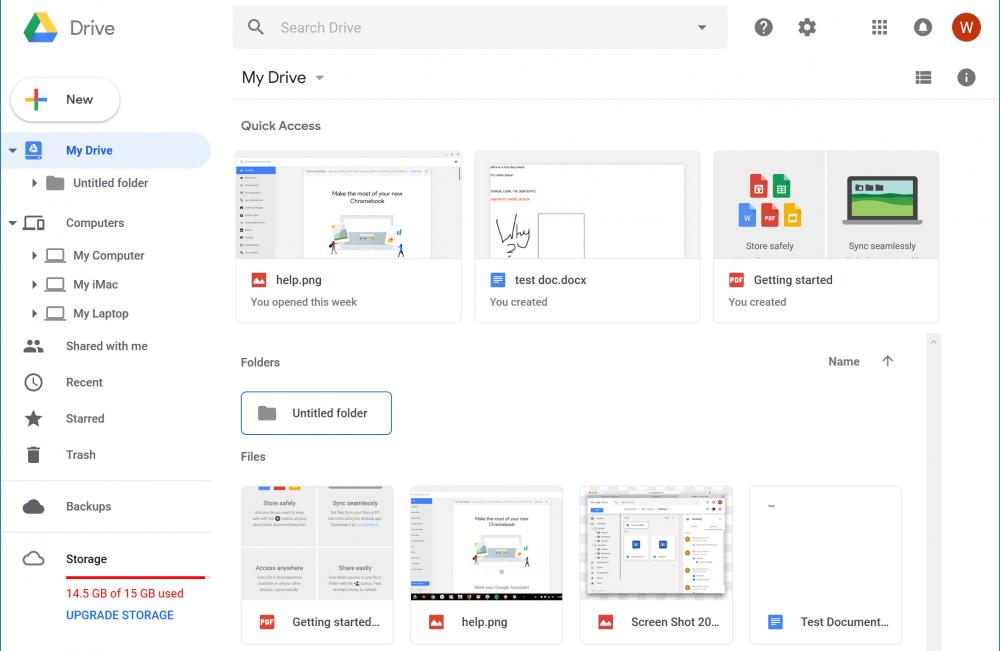
Cara mengatasi Gmail tidak bisa melampirkan file berikutnya, cukup sering dijadikan alternatif selain cara yang pertama. Ukuran file besar yang diperkecil gak selamanya solutif. Sebab, kualitas file bisa berkurang.
Akhirnya, gak sedikit orang yang menghindari cara pertama, terutama file yang dikirim berupa video atau foto. Sebaiknya, gunakan cara kedua yakni dengan memanfaatkan Google Drive.
Simpan file di ruang penyimpanan online yang disediakan Google tersebut. Kemudian, sematkan link file Google Drive ke email Gmail.
Berikut langkah-langkah yang bisa kamu ikuti:
3. Cek koneksi internet
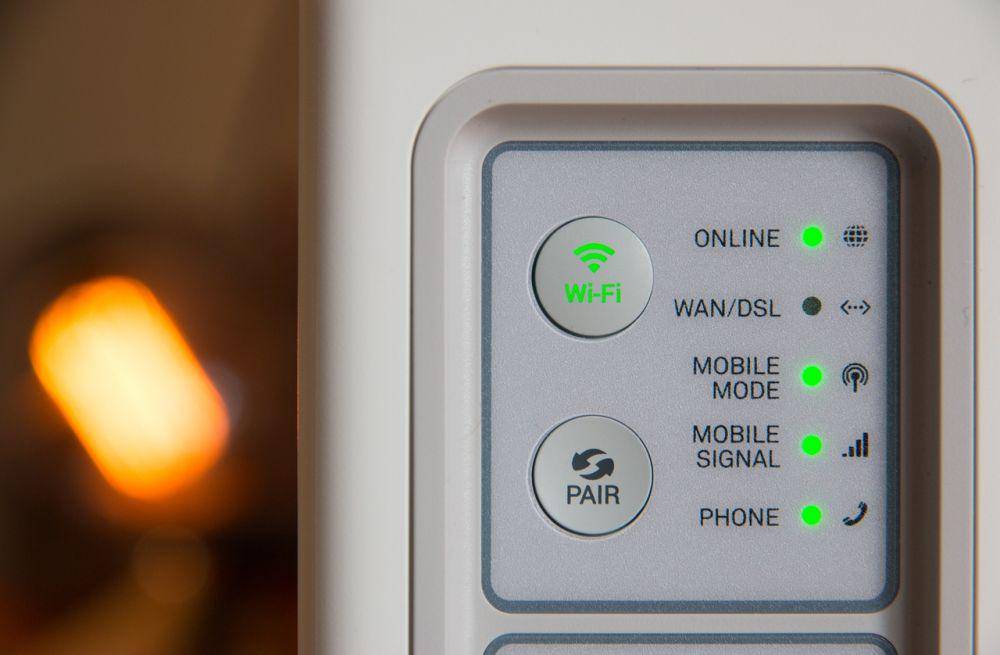
Sering kali email gak terkirim karena jaringan internet yang buruk. Ini juga memengaruhi proses melampirkan file di Gmail. Bisa jadi prosesnya gagal terus, Guys.
Setelah cara pertama dan kedua dilakukan tapi file tetap gak terkirim, coba cek koneksi internet. Bisa jadi kecepatannya sangat lambat sehingga gak mampu mengirimkan email.
Jika ini terjadi, maka coba benahi jaringan internet. Gunakan WiFi atau paket data lain. Kemudian, coba lampirkan ulang file dan kirim ulang email.
4. Hapus cache dan cookie browser
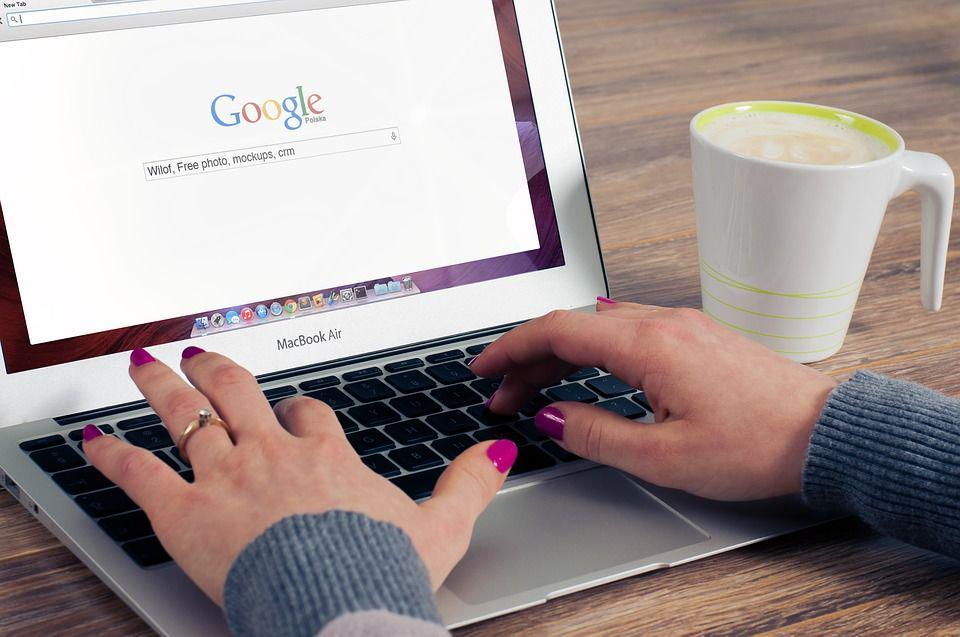
Browser yang penuh dengan cache dan cookie bisa jadi penyebab Gmail tidak bisa melampirkan file. Tumpukan cache dan cookie dapat memperlambat kinerja browser. Jika ini terjadi, maka lakukan cara mengatasi Gmail tidak bisa melampirkan file berikut ini.
- Masuk ke browser Google Chrome
- Klik ikon tiga titik di kanan atas
- Klik 'Settings' > Pilih 'Privacy and security'
- Klik 'Clear browsing data'
- Klik 'Clear data'
- Selesai
- Coba lampirkan ulang file di email.
5. Instal ulang browser
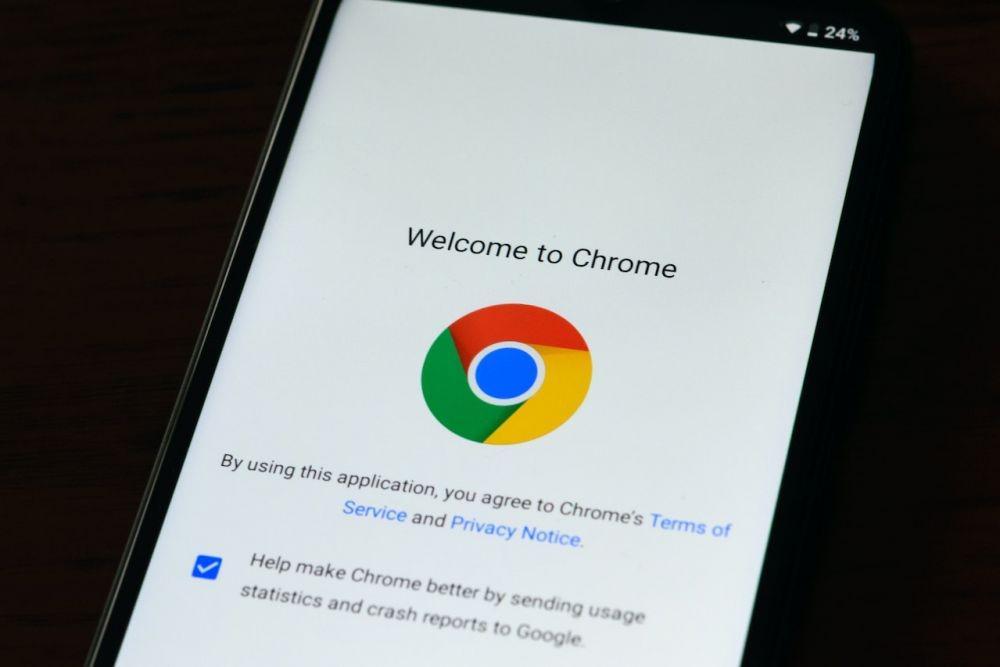
Bisa jadi browser gak mendukung penggunaan Gmail seperti melampirkan file. Penyebabnya bisa karena browser kurang update. Untuk itu, cara mengatasi Gmail tidak bisa melampirkan file ini adalah dengan menginstal ulang browser.
Pastikan browser sudah update ke versi terbaru. Supaya, fiturnya bisa digunakan dengan maksimal, ya.
Selain itu, coba gunakan perangkat lain untuk memastikan penyebab Gmail tidak bisa melampirkan file. Bisa jadi penyebabnya adalah gangguan pada perangkat.
Itulah cara mengatasi Gmail tidak bisa melampirkan file yang bisa kamu coba. Hal terpenting adalah mengetahui penyebab masalah ya, Guys. Setelah itu pilih cara mengatasinya yang tepat.
Selamat mencoba dan semoga bermanfaat.